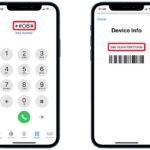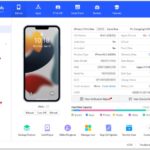Cara cek tipe iphone – Bingung menentukan tipe iPhone yang Anda miliki? Tenang, Anda tidak sendirian! Banyak pengguna iPhone yang juga mengalami hal ini, terutama bagi yang baru membeli iPhone bekas atau lupa tipe iPhone mereka. Mencari tahu tipe iPhone Anda sebenarnya mudah, bahkan bisa dilakukan tanpa aplikasi pihak ketiga.
Ada beberapa cara yang bisa Anda gunakan untuk cek tipe iPhone, mulai dari melihat menu pengaturan, kemasan, nomor seri, hingga menggunakan aplikasi pihak ketiga. Simak panduan lengkap dan mudah berikut ini untuk mengetahui tipe iPhone Anda.
Cara Cek Tipe iPhone Melalui Pengaturan
Mengetahui tipe iPhone yang Anda gunakan dapat membantu Anda dalam berbagai hal, seperti memilih aksesoris yang tepat, mengunduh aplikasi yang kompatibel, atau mencari informasi tentang spesifikasi perangkat Anda. Untuk mengecek tipe iPhone Anda, Anda dapat melakukannya dengan mudah melalui menu Pengaturan di perangkat Anda. Berikut langkah-langkahnya:
Melalui Menu Pengaturan
Menu Pengaturan pada iPhone adalah pusat kontrol untuk berbagai pengaturan dan informasi perangkat Anda. Anda dapat mengaksesnya dengan cara berikut:
- Buka layar utama iPhone Anda.
- Cari ikon “Pengaturan” yang berbentuk roda gigi.
- Ketuk ikon “Pengaturan” untuk membuka menu.
Setelah Anda berada di menu Pengaturan, Anda dapat menemukan informasi tipe iPhone Anda di menu “Umum”.
Menemukan Informasi Tipe iPhone di Menu Umum
Menu “Umum” pada iPhone berisi berbagai pengaturan sistem, termasuk informasi perangkat. Anda dapat menemukan informasi tipe iPhone Anda dengan mengikuti langkah-langkah berikut:
- Setelah membuka menu “Pengaturan”, gulir ke bawah dan temukan menu “Umum”.
- Ketuk menu “Umum” untuk membuka menu pengaturan umum.
- Di menu “Umum”, Anda akan menemukan berbagai pengaturan, termasuk “Tentang”.
- Ketuk menu “Tentang” untuk melihat informasi detail tentang iPhone Anda.
Di menu “Tentang”, Anda akan menemukan berbagai informasi, termasuk:
- Nama model iPhone (misalnya, iPhone 13 Pro Max)
- Nomor model (misalnya, A2435)
- Versi iOS
- Kapasitas penyimpanan
- Nomor seri
Informasi ini akan membantu Anda mengidentifikasi tipe iPhone Anda secara akurat.
Cara Cek Tipe iPhone Melalui Kemasan
Mengetahui tipe iPhone yang Anda miliki sangat penting untuk berbagai keperluan, seperti memilih aksesoris yang kompatibel, mengetahui spesifikasi perangkat, dan memperkirakan harga jual kembali. Salah satu cara mudah untuk mengetahui tipe iPhone adalah dengan melihat kemasannya. Kemasan iPhone dirancang dengan detail yang mencantumkan informasi penting tentang perangkat, termasuk tipe iPhone.
Ciri Khas Kemasan iPhone
Kemasan iPhone umumnya memiliki desain yang khas dan mencantumkan informasi tipe iPhone secara jelas. Anda dapat mengenali kemasan iPhone asli dengan memperhatikan ciri-ciri berikut:
- Logo Apple yang dicetak dengan warna putih pada latar belakang hitam.
- Nama “iPhone” yang dicetak dengan font khas Apple.
- Gambar iPhone yang menonjolkan desain perangkat.
- Informasi tipe iPhone yang dicetak dengan jelas, seperti “iPhone 14 Pro Max”, “iPhone SE (2022)”, atau “iPhone 13”.
Contoh Gambar Kemasan iPhone
Berikut contoh gambar kemasan iPhone yang mencantumkan informasi tipe iPhone. Perhatikan bahwa desain kemasan iPhone dapat bervariasi antar model, namun informasi tipe iPhone selalu tercantum dengan jelas.
Misalnya, kemasan iPhone 14 Pro Max akan menampilkan gambar iPhone 14 Pro Max dengan logo Apple dan tulisan “iPhone 14 Pro Max” yang tercetak di bagian depan kemasan. Anda juga akan menemukan informasi tipe iPhone yang dicetak di bagian belakang kemasan, seperti “iPhone 14 Pro Max” dan “Model A2892”.
Informasi Tipe iPhone pada Kemasan, Cara cek tipe iphone
Berikut tabel yang menunjukkan informasi tipe iPhone yang umumnya tertera pada kemasan:
| Tipe iPhone | Model | Tahun Rilis |
|---|---|---|
| iPhone 14 Pro Max | A2892 | 2022 |
| iPhone 14 Pro | A2890 | 2022 |
| iPhone 14 | A2884 | 2022 |
| iPhone 14 Plus | A2885 | 2022 |
| iPhone SE (2022) | A2783 | 2022 |
| iPhone 13 Pro Max | A2828 | 2021 |
| iPhone 13 Pro | A2822 | 2021 |
| iPhone 13 | A2634 | 2021 |
| iPhone 13 mini | A2629 | 2021 |
Cara Cek Tipe iPhone Melalui Nomor Seri
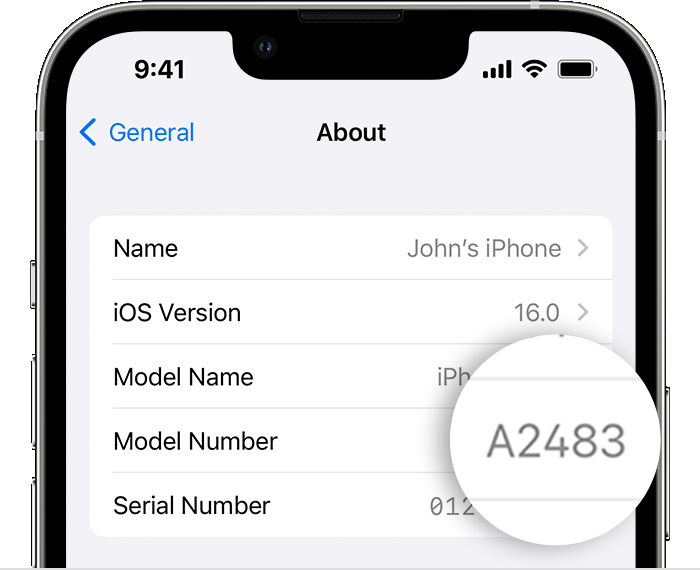
Mengetahui tipe iPhone yang dimiliki penting untuk berbagai keperluan, seperti mencari aksesoris yang tepat, memperbarui sistem operasi, atau menjual kembali perangkat. Salah satu cara termudah untuk mengecek tipe iPhone adalah dengan menggunakan nomor seri. Nomor seri merupakan kode unik yang tertera pada setiap perangkat iPhone dan dapat digunakan untuk mengakses informasi detail mengenai perangkat tersebut.
Cara Menemukan Nomor Seri iPhone
Nomor seri iPhone dapat ditemukan di beberapa tempat, yaitu:
- Di bagian belakang iPhone: Nomor seri biasanya tertera di bagian belakang iPhone, di dekat logo Apple.
- Pada kotak penjualan iPhone: Nomor seri juga tercetak pada kotak penjualan iPhone.
- Di menu pengaturan iPhone: Anda dapat menemukan nomor seri iPhone di menu pengaturan, dengan mengikuti langkah berikut:
- Buka aplikasi “Pengaturan” di iPhone Anda.
- Gulir ke bawah dan pilih “Umum”.
- Pilih “Tentang”.
- Nomor seri iPhone akan ditampilkan di bagian “Nomor Seri”.
Mengecek Tipe iPhone Melalui Situs Web Apple
Setelah Anda menemukan nomor seri iPhone, Anda dapat mengecek tipe iPhone melalui situs web Apple. Berikut langkah-langkahnya:
- Buka situs web Apple di https://checkcoverage.apple.com/.
- Masukkan nomor seri iPhone Anda ke dalam kolom yang tersedia.
- Klik tombol “Lanjutkan”.
Situs web Apple akan menampilkan informasi detail mengenai iPhone Anda, termasuk tipe iPhone, tanggal pembelian, dan status garansi. Berikut contoh tampilan situs web Apple yang menunjukkan informasi tipe iPhone berdasarkan nomor seri:
| Model | iPhone 13 Pro Max |
| Warna | Sierra Blue |
| Kapasitas | 1 TB |
| Tanggal Pembelian | 2021-10-28 |
| Status Garansi | Aktif |
Cara Cek Tipe iPhone Melalui Aplikasi

Selain melalui pengaturan, kamu juga dapat mengecek tipe iPhone dengan bantuan aplikasi pihak ketiga. Aplikasi ini biasanya menyediakan informasi yang lebih detail tentang perangkat, termasuk model, kapasitas penyimpanan, dan nomor seri. Berikut adalah beberapa aplikasi yang dapat kamu gunakan untuk mengecek tipe iPhone:
Aplikasi Pihak Ketiga untuk Mengecek Tipe iPhone
Beberapa aplikasi pihak ketiga yang dapat kamu gunakan untuk mengecek tipe iPhone, di antaranya:
- Device Info: Aplikasi ini memberikan informasi lengkap tentang perangkat, termasuk model iPhone, kapasitas penyimpanan, nomor seri, dan versi iOS.
- System Info: Aplikasi ini menampilkan informasi tentang perangkat, termasuk model iPhone, nomor seri, versi iOS, dan kapasitas penyimpanan.
- iMyFone iBypasser: Aplikasi ini dapat membantu untuk membuka kunci iPhone yang terkunci, tetapi juga dapat memberikan informasi tentang perangkat, termasuk model iPhone, nomor seri, dan versi iOS.
Cara Menggunakan Aplikasi Device Info untuk Mengecek Tipe iPhone
Untuk mengecek tipe iPhone dengan aplikasi Device Info, ikuti langkah-langkah berikut:
- Unduh dan instal aplikasi Device Info dari App Store.
- Buka aplikasi Device Info.
- Aplikasi akan secara otomatis menampilkan informasi tentang perangkat, termasuk model iPhone, kapasitas penyimpanan, nomor seri, dan versi iOS.
- Informasi tentang model iPhone akan ditampilkan di bagian “Model” atau “Device Model”.
Contoh Tampilan Aplikasi Device Info
Berikut adalah contoh tampilan aplikasi Device Info yang menunjukkan informasi tentang tipe iPhone:
| Kategori | Informasi |
| Model | iPhone 13 Pro Max |
| Kapasitas Penyimpanan | 256 GB |
| Nomor Seri | XXXXXXXXXXXXXXXX |
| Versi iOS | 15.4.1 |
Ringkasan Akhir
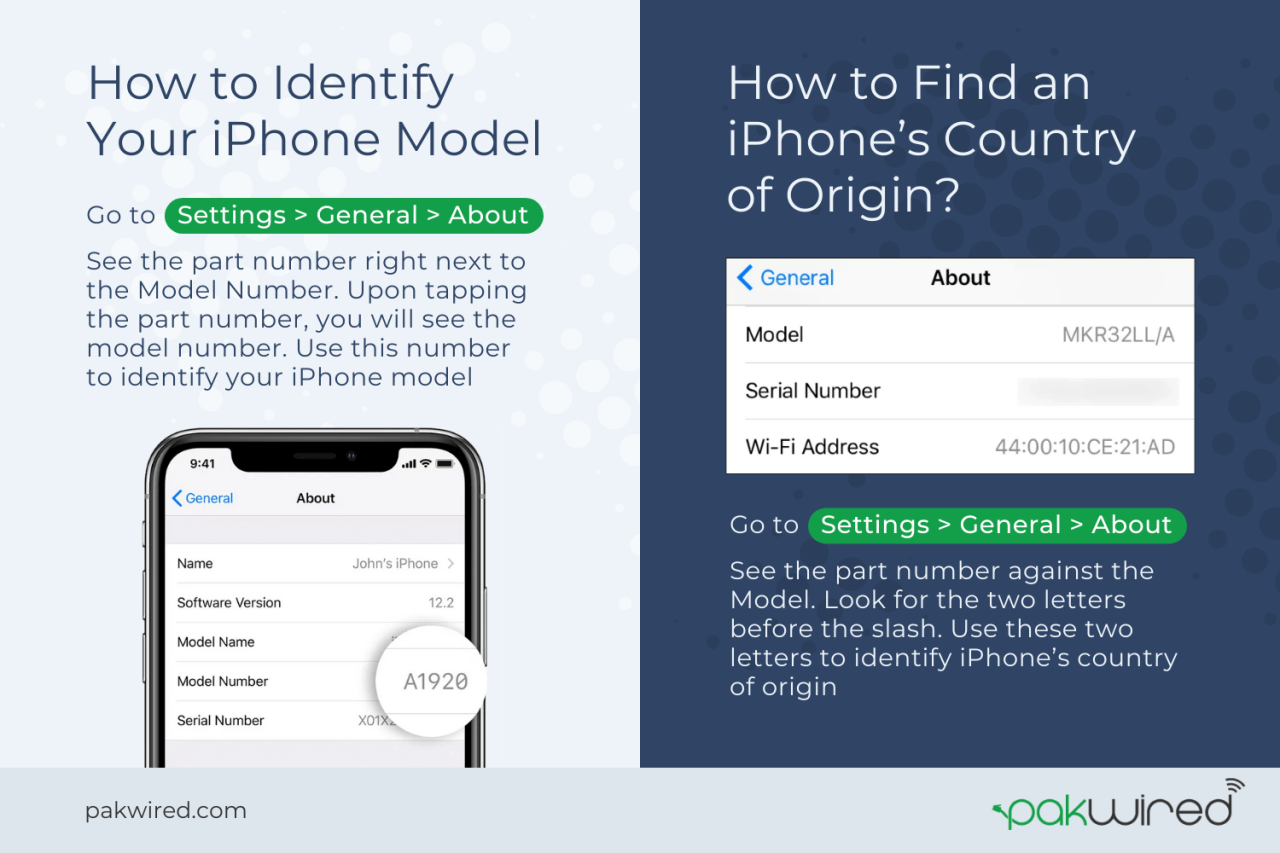
Mengetahui tipe iPhone Anda tidak hanya penting untuk mengetahui spesifikasi dan fitur yang dimiliki, tetapi juga membantu dalam mencari aksesoris yang kompatibel, melakukan upgrade sistem operasi, dan bahkan untuk menjual kembali iPhone Anda dengan harga yang tepat.
Pertanyaan Umum (FAQ): Cara Cek Tipe Iphone
Apakah saya bisa mengecek tipe iPhone tanpa nomor seri?
Ya, Anda bisa mengecek tipe iPhone melalui menu pengaturan atau kemasan.
Bagaimana jika saya tidak memiliki kemasan iPhone lagi?
Anda masih bisa mengecek tipe iPhone melalui menu pengaturan atau nomor seri.
Apakah aplikasi pihak ketiga aman untuk digunakan?
Sebaiknya gunakan aplikasi pihak ketiga yang terpercaya dan memiliki rating yang baik di App Store.